Eigenschappen van Azure-toepassingsaanbieding configureren
In dit artikel wordt beschreven hoe u de eigenschappen voor een Azure-toepassingsaanbieding configureert in de commerciële marketplace.
Op de pagina Eigenschappen definieert u de categorieën die van toepassing zijn op uw aanbieding en juridische contracten. Zorg ervoor dat u op deze pagina volledige en nauwkeurige gegevens over uw aanbieding opgeeft, zodat deze op de juiste manier wordt weergegeven en aan de juiste set klanten wordt aangeboden.
Selecteer een categorie voor uw aanbieding
Selecteer onder Categorieënde koppeling Categorieën en kies vervolgens ten minste één en maximaal twee categorieën voor het groeperen van uw aanbieding in de juiste zoekgebieden voor de commerciële marketplace. Selecteer maximaal twee subcategorieën voor elke primaire en secundaire categorie. Als er geen subcategorie van toepassing is op uw aanbieding, selecteert u Niet van toepassing.
Als u met een microsoft-product engineeringteam werkt, selecteert u een optie in de lijst om productspecifieke certificering en een aangepaste Azure-portal-ervaring in te schakelen, zoals Microsoft Sentinel Solutions.
Voorwaarden opgeven
Geef onder Legalde voorwaarden voor uw aanbieding op. U hebt twee opties:
Zie Standard Contract voor de commerciële marketplace van Microsoftvoor meer informatie over het standaardcontract en optionele wijzigingen. U kunt de Standard Contract PDF downloaden (zorg ervoor dat uw pop-upblokkering is uitgeschakeld).
Het standaardcontract gebruiken
Om het inkoopproces voor klanten te vereenvoudigen en juridische complexiteit voor softwareleveranciers te verminderen, biedt Microsoft een standaardcontract dat u kunt gebruiken voor uw aanbiedingen in de commerciële marketplace. Wanneer u uw software onder het standaardcontract aanbiedt, hoeven klanten deze slechts één keer te lezen en te accepteren en hoeft u geen aangepaste voorwaarden te maken.
Selecteer het selectievakje 'Gebruik het standaardcontract voor de commerciële marketplace van Microsoft'.
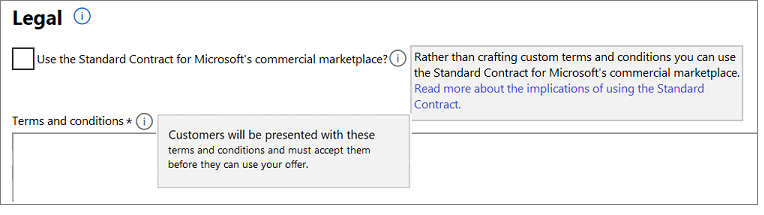
Selecteer in het dialoogvenster Bevestiging de optie Accepteren. Mogelijk moet u omhoog schuiven om het te zien.
Selecteer Opslaan als concept voordat u doorgaat.
Notitie
Nadat u een aanbieding hebt gepubliceerd met behulp van het Standaardcontract voor de commerciële marketplace, kunt u uw eigen aangepaste voorwaarden niet gebruiken. Bied uw oplossing aan onder het standaardcontract met optionele wijzigingen of onder uw eigen voorwaarden.
Wijzigingen aan het standaardcontract toevoegen (optioneel)
Er zijn twee soorten amendementen beschikbaar: universele en aangepaste.
Universele wijzigingsvoorwaarden toevoegen
Voer in de universele wijzigingsvoorwaarden voor het standaardcontract voor de commerciële marketplace van Microsoft vak uw universele wijzigingsvoorwaarden in. U kunt in dit vak een onbeperkt aantal tekens invoeren. Deze voorwaarden worden weergegeven voor klanten in AppSource, Azure Marketplace en/of Azure Portal tijdens de detectie- en aankoopstroom.
Een of meer aangepaste wijzigingen toevoegen
Selecteer onder Aangepaste voorwaarden voor de standaardovereenkomst voor de commerciële marketplace van Microsoftde koppeling Voeg aangepaste wijzigingsvoorwaarde toe (max. 10).
Voer in het vak Aangepaste wijzigingsvoorwaarden uw wijzigingsvoorwaarden in.
Voer in het vak tenant-id een tenant-id in. Alleen klanten die zijn gekoppeld aan de tenant-id's die u voor deze aangepaste voorwaarden opgeeft, zien ze in de aankoopstroom van de aanbieding in Azure Portal.
Tip
Een tenant-id identificeert uw klant in Azure. Je kunt je klant om deze ID vragen en zij kunnen deze vinden door naar https://portal.azure.com>Microsoft Entra ID>Eigenschappente gaan. De directory-id is de tenant-id (bijvoorbeeld
aaaabbbb-0000-cccc-1111-dddd2222eeee). U kunt ook de tenant-id van de organisatie van uw klant opzoeken met behulp van hun domeinnaam-URL op Wat is mijn Microsoft Azure- en Office 365-tenant-id?.Voer desgewenst een vriendelijke beschrijving in voor de tenant-id in het vak Beschrijving. Deze beschrijving helpt u bij het identificeren van de klant die u met het amendement wilt bereiken.
Als u nog een tenant-id wilt toevoegen, selecteert u de Tenant-id van een klant toevoegen koppeling en herhaalt u stap 3 en 4. U kunt maximaal 20 tenant-id's toevoegen.
Als u nog een amendementstermijn wilt toevoegen, herhaalt u stap 1 tot en met 5. U kunt maximaal tien aangepaste wijzigingsvoorwaarden per aanbieding opgeven.
Selecteer Concept opslaan voordat u doorgaat.
Uw eigen voorwaarden gebruiken
U kunt ervoor kiezen om uw eigen voorwaarden op te geven in plaats van het standaardcontract. Klanten moeten deze voorwaarden accepteren voordat ze uw aanbieding kunnen proberen.
- Controleer onder Juridischof het selectievakje Het standaardcontract voor de commerciële marketplace van Microsoft gebruiken is uitgeschakeld.
- Voer in het vak Voorwaarden maximaal 10.000 tekens tekst in.
- Selecteer Concept opslaan voordat u doorgaat naar het volgende tabblad: Aanbiedingsvermelding.